第一部分: Gephi 的安装与基本使用
1.安装 Gephi
下载地址: https://gephi.github.io/users/download/,下载后安装即可,如果能够正常打开 Gephi,跳过下面提示。
提示:如果安装完后出现“cannot find java 1.6 or higer”,解决方法如下,点击链接 http://www.itmop.com/soft/downinfo/7809.html,下载安装,安装jdk之后便可正常打开 Gephi。
2.基本使用
(1)文件导入
点击菜单栏中的“文件” —“打开” 后即可输入选择的文件,支持的文件类型有很多,可以在“文件类型” 中选择,输入文件后产生一个输入报告,报告中有关于节点和边的信息等。点击输入报告中的“确定” 后,产生一个初始图像。若要从数据库中导入,则选择“文件” —“输入数据” —“边名单” 。若要随机生成一个随机图,则选择“文件” —“生成” —“随机图” ,可以输入点数和连线的概率。
(2)可视化操作
可以滚动鼠标滑轮,对图像进行放大缩小,点击鼠标右键可以将图形进行拖动。
(3)布局/流程
可以选择下拉框中的 12 种布局方式,前六种是主要布局工具,后面六种是辅助布局工具。选择一种布局算法,点击运行即可看到布局效果。最常用的是力导向算法(Force Atlas 和 Forceatlas 2)、圆形布局和胡一凡布局。
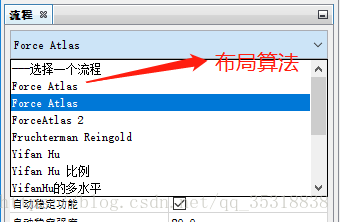
(4)统计
图的特征可在统计功能模块中计算得到,其模块如左图。单击左图中标记区域,可计算相应的图的特征数值,如要查看详细内容,可单击“问号”图标 产生相应的报告。
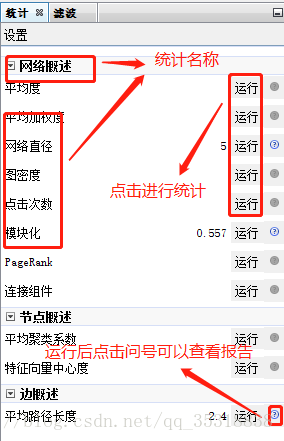
(5)排序
排序模块如下图,基本功能在图中标示。
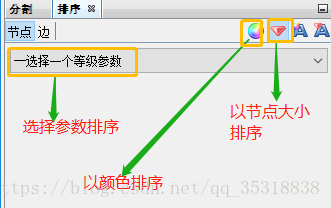
(6)分割
分割也是一种归类,把值相同的节点或边用不同的颜色标示出来,还可把值相同的节点组合成一个节点。
(7)过滤
在作图过程中经常需要把一些值相同的节点或边选择出来,此时需要用到过滤工具,通过过滤功能实现选择或者将符合条件的节点和边过滤出来。
(8)预览
预览是输出控制的环节,在预览界面可以对前面编辑的图形做最后的美化,包括图形外观样式的选择和显示细节的调整,之后便可导出图形。
第二部分 : Gephi 可视化步骤
1.Les Miserables 样例可视化步骤
以 Gephi 自带样例“Les Miserables” 为例, 可视化步骤如下:
(1)打开 Gephi 软件,在弹出的欢迎窗口中选择“样例——Les Miserables.gexf”,选择“Directed”,单击“确定”,可以看到如下图样式的图像, 因为网络图是随机生成的,所以每次打开看到的图形可能会有些不一样。
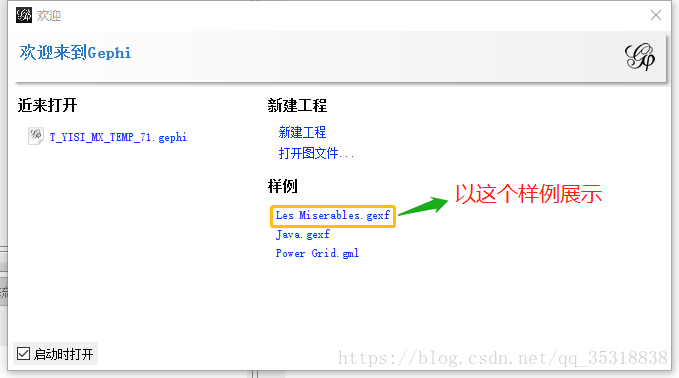
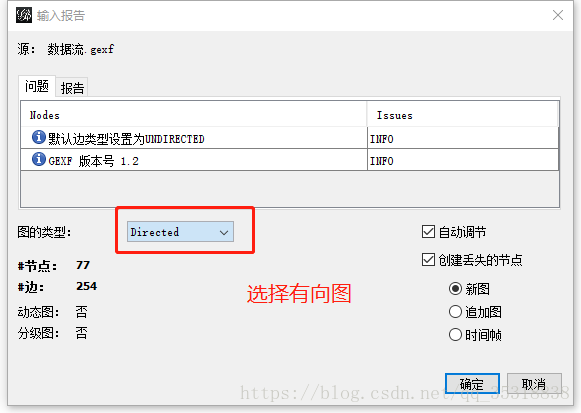
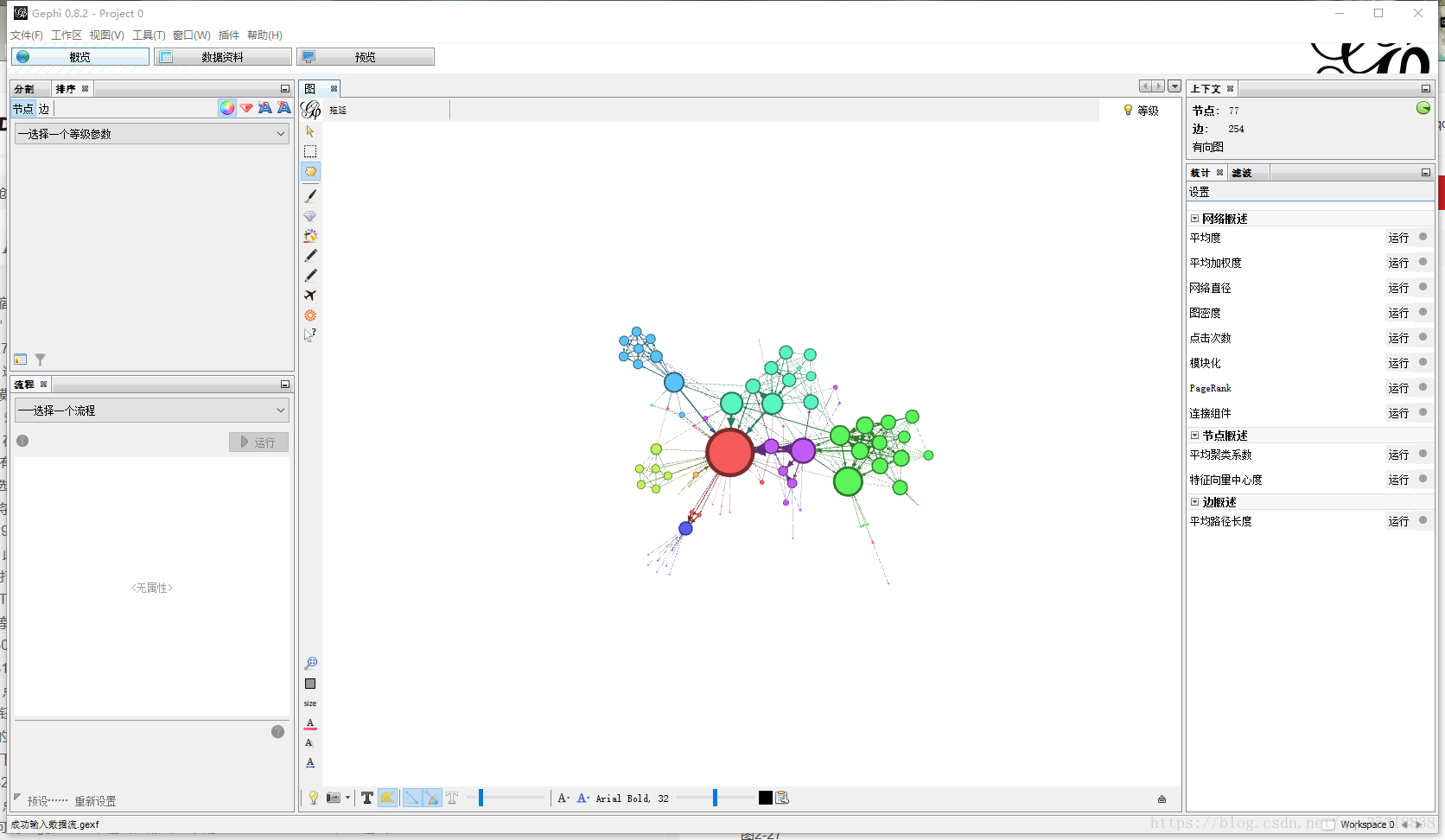
(2) 利用鼠标可以完成一些基本的操作。 例如,按住右键移动图形,滚动滑轮放大缩小图形视图。然后选择“流程”模块,点击“选择一个流程”,选择“ForceAtlas” ,将斥力强度由 200 调为 10000,再点击“运行”,运行结果如下图所示。
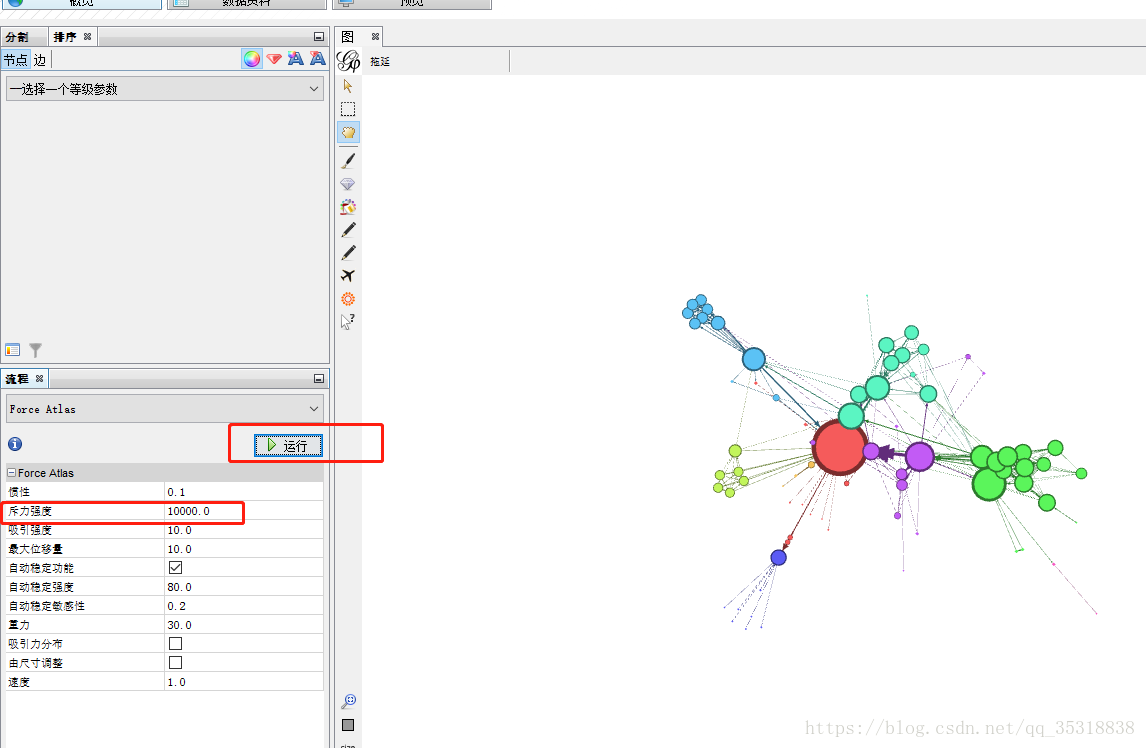
(3)选择“排序”模块,在“选择一个等级参数”中选择“度”,点“运行”,在此模块左下角有“结果列表”按钮,点击之后会显示排序结果,例如 Valjean有 36 条联系,为所有节点中联系最多的节点,运行结果如下图所示。
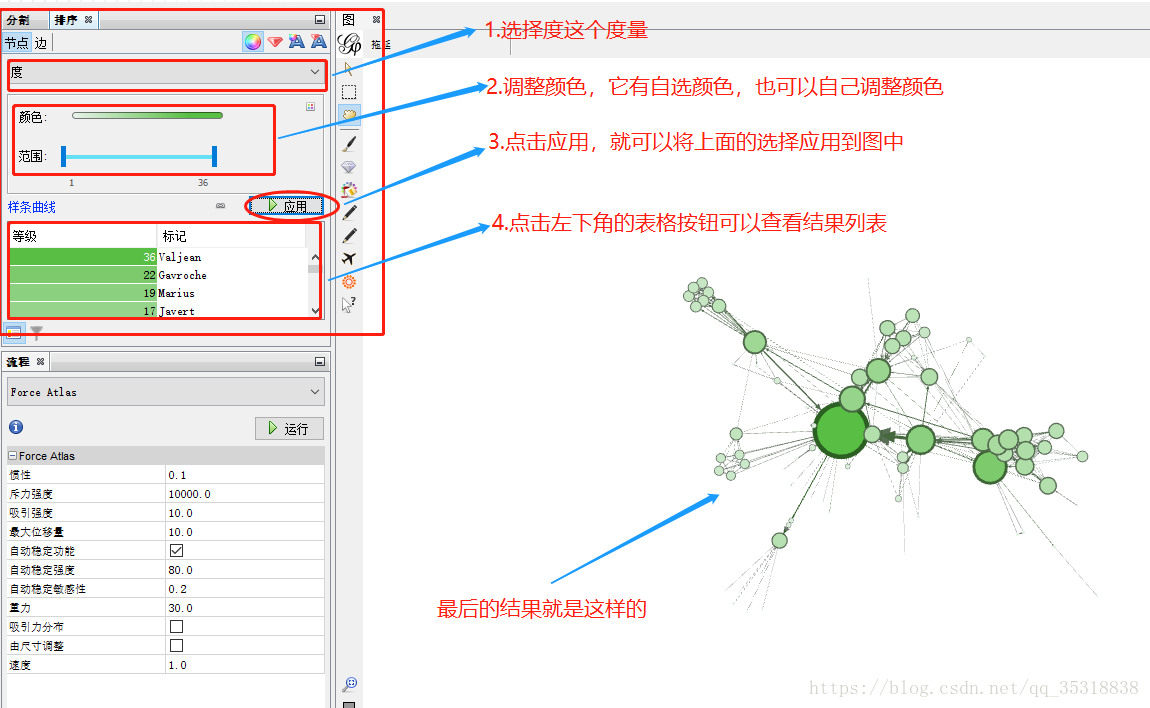
(4)在“统计”模块中选择“边概述”下的“平均路径长度”,点击“运行”,选择“有向”,点击“确定”之后会生成一个报表,关闭即可。返回“排序”模块,选择“Betweeness Centrality”并运行,再选择此模块工具栏中的“钻石”图标,将最小值设为 10,最大值设为 50,运行后如下图所示。
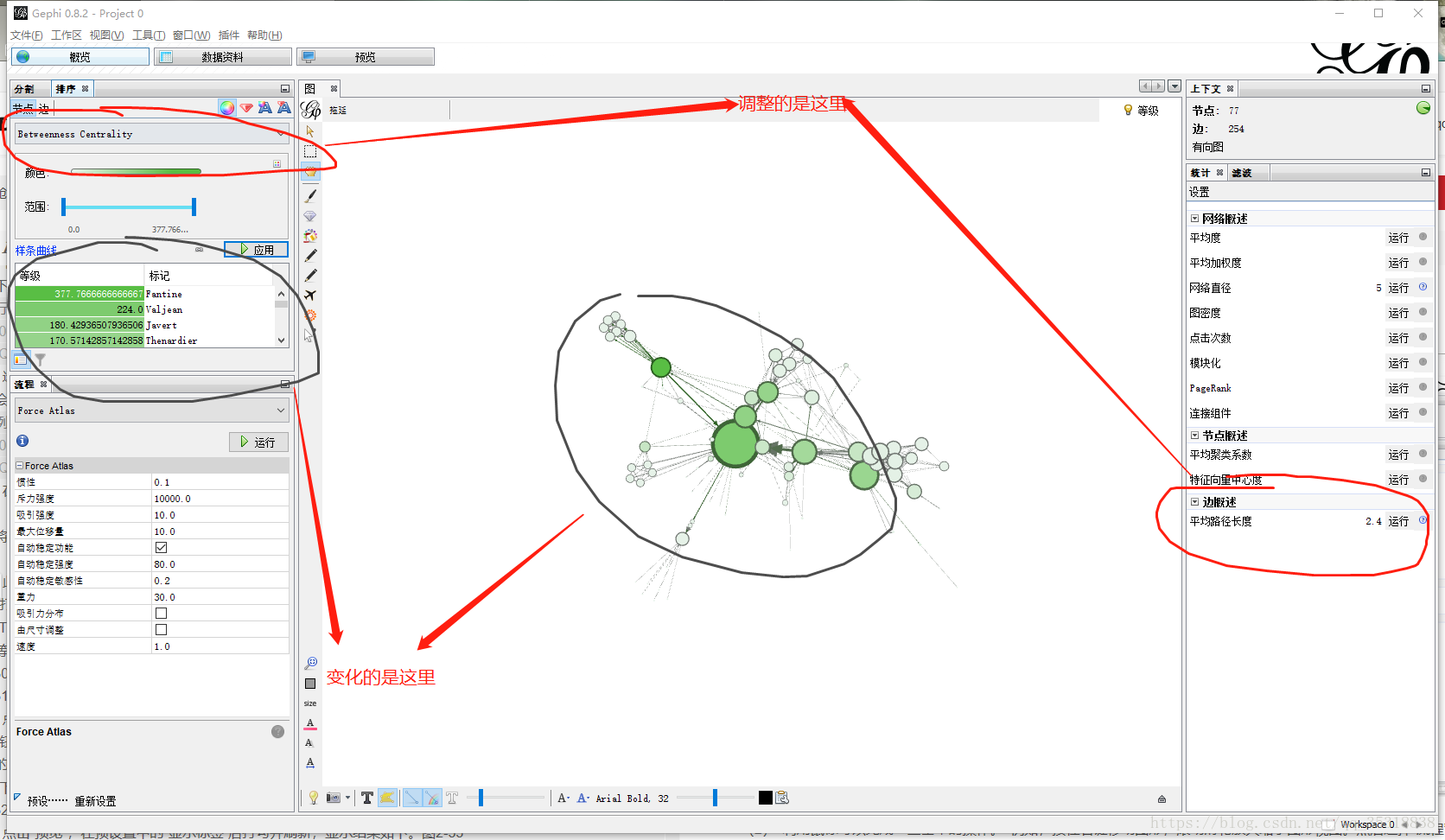
(5)此时图形中的大节点会遮挡住小节点,返回“流程”模块,在“由尺寸调整”后打勾,则图中的所有节点不会有遮挡或重叠的情况。图像的下方有工具栏,点击 T 字状的图标可以显示标签,并可以利用工具栏调节线条的粗细,字体及大小等。
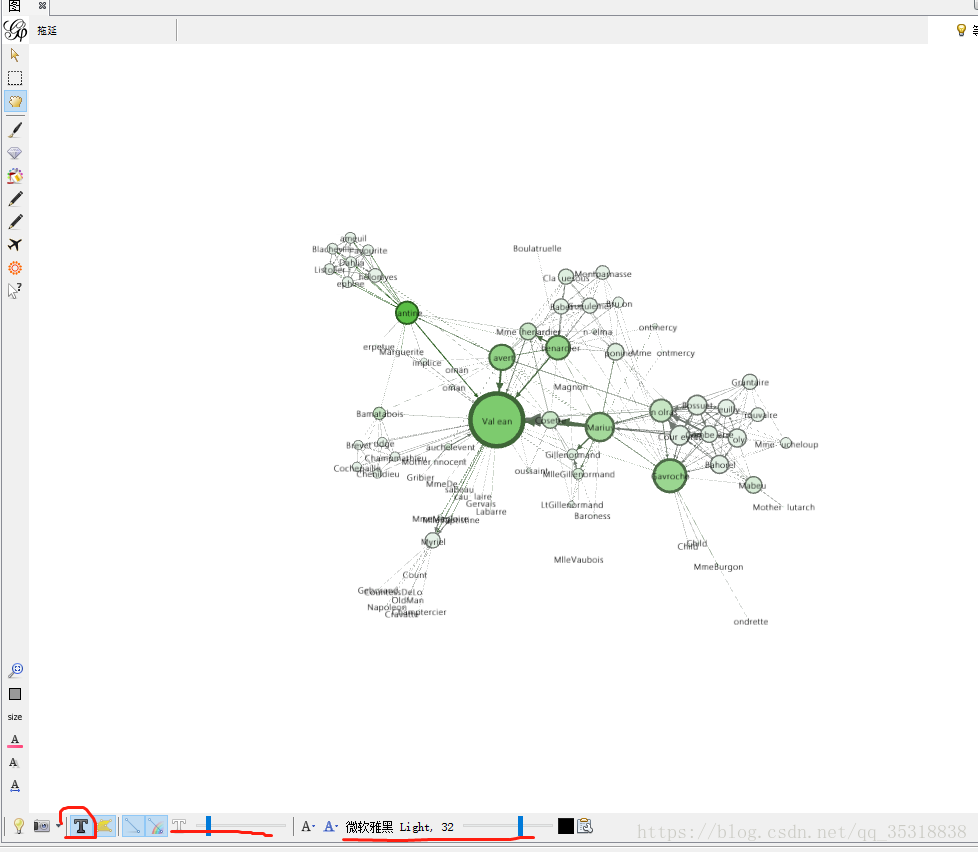
(6)点击“统计”模块“模块化”后的“运行”,再选择“分割”模块,点击“刷新”按钮,并选择“Modularity Class”点击“应用”。选择“滤波”模块,点“边”前面的加号将其展开,选择“边的权重”,鼠标左键点住不放将其拖到下方的“查
询框”下,并将滑条拖至“2”处,点击“滤波”,运行结果如下图所示。
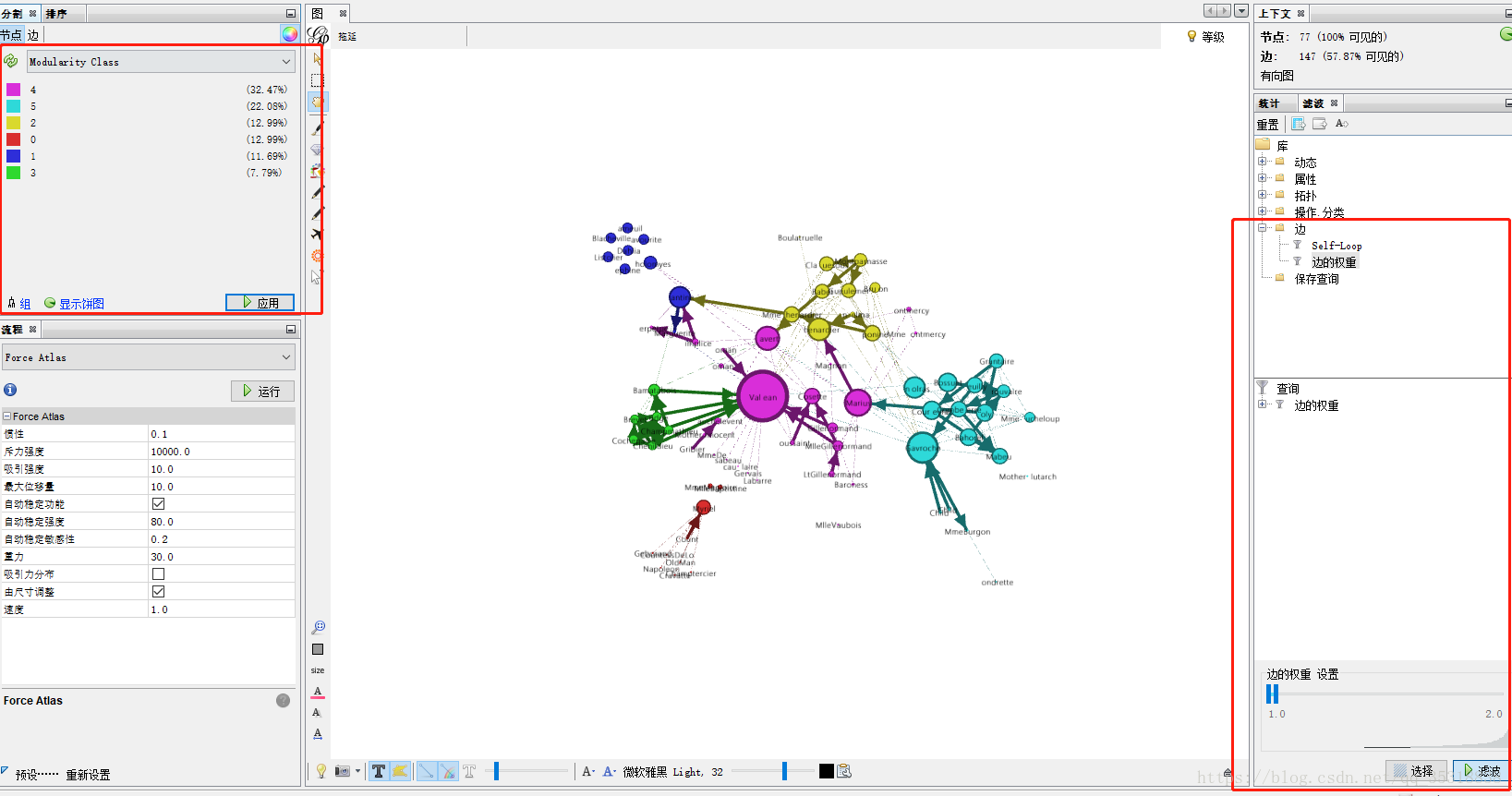
感觉很丑、很别扭
(7)点击“预览”,在预设置中的“显示标签”后打勾并刷新,显示结果如下。
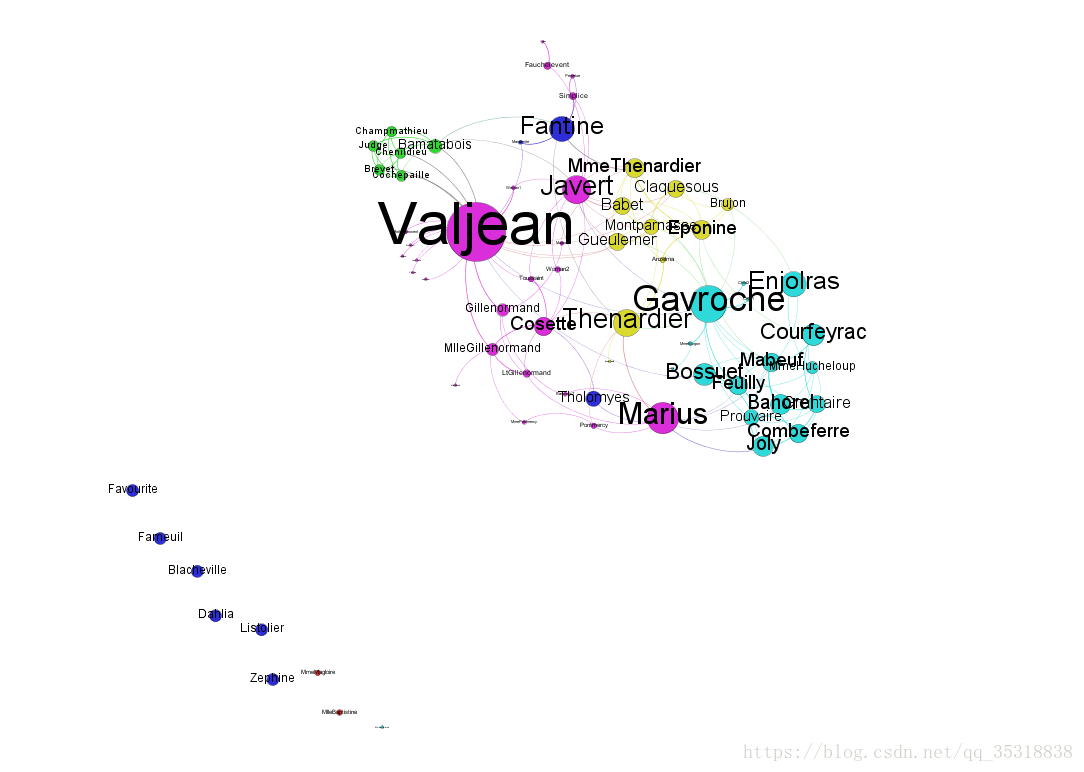
此时可将可视化的结果输出,点击左下角的“SVG/PDF/PNG”,可输出此三种格式。选择菜单栏中“文件”下的“保存”则可将结果保存。
2.总结:
可视化一般要经过以下几个主要步骤:
(1)打开文档或生成一个随机图;
(2)利用“排序、流程、统计、分割、滤波”五个主要工具对图形进行可视化,可视化的顺序一般也是按照排序、流程、统计、分割、滤波的顺序进行的;
(3)对结果进行预览,输出并保存
第三部分: 用 Gephi 计算网络指标并进行可视化
以分析浏览网站间的链接关系为例,计算其网络指标,并进行可视化,实验步骤如下:
(1) 通过浏览网站获取数据首先需要安装一个 Gephi 的 Http 代理插件,通过代理 Gephi 可以自动分析浏览网站之间的链接关系。代理插件名称为 Http gragh,插件下载地址: https://gephi.org/plugins/#/plugin/http-graph,下载的文件是一个以 nbm 为后缀的 gephi 插件文件,在 gephi 的主界面的工具—插件中,选择下载好的插件,然后按照提示安装即可。
(2) 安装成功后,在文件—生成—可以看到 http gephi。然后需要配置浏览器的代理服务器设置,设置为与 http graph 的 proxylistening 端口设置的一样就可以了,默认是 8088。
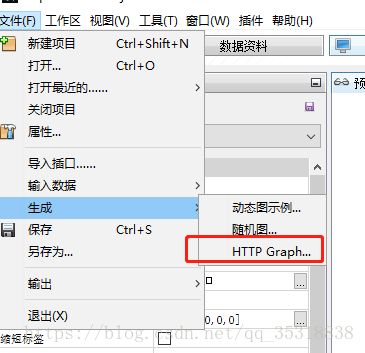
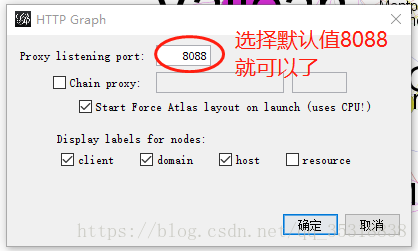
以 chrome 浏览器为例。 在 chrome 浏览器的“设置” 里选择“高级设置” 中的“更改代理服务器设置”
选择“局域网(LAN 设置)”,在“为 LAN 使用代理服务器” 前打勾
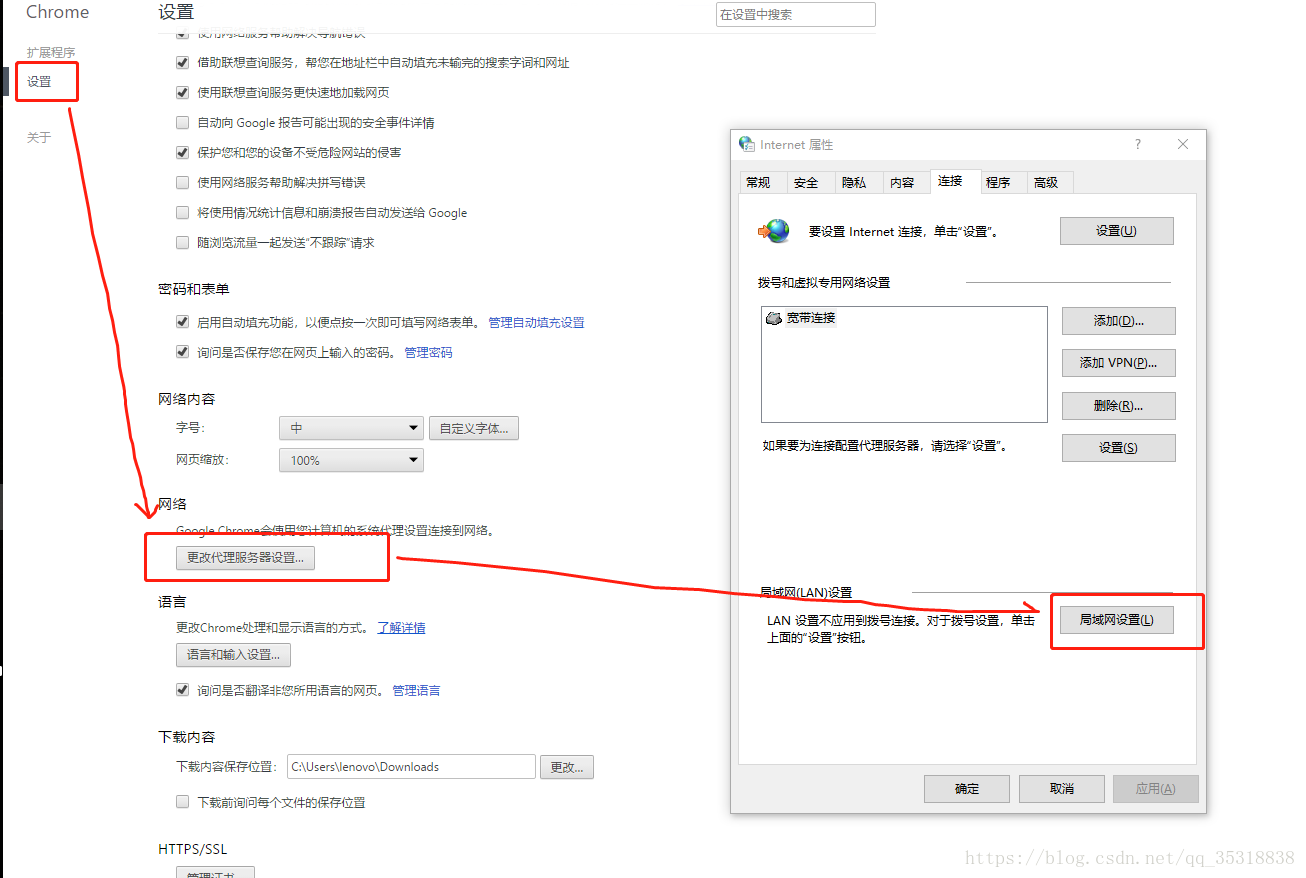
点击“高级”,将端口改为 8088 后点“确定”。
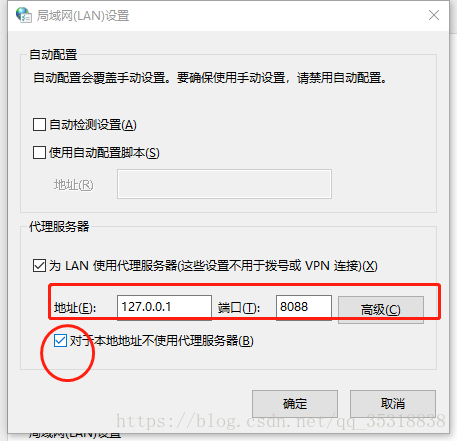
注意:这时候浏览器访问使用了代理,如果没有启用gephi的HTTP Graphi插件功能,则不能访问网站

启用插件之后就会显示

(3)打开浏览器,本浏览器以 360 导航为首页, 启动 Gephi,选择文件—生成—HTTP Graph,就会有图形出现,说明配置已生效,滚动滑轮并适当调大标签字体,则会生成下图所示的图像。
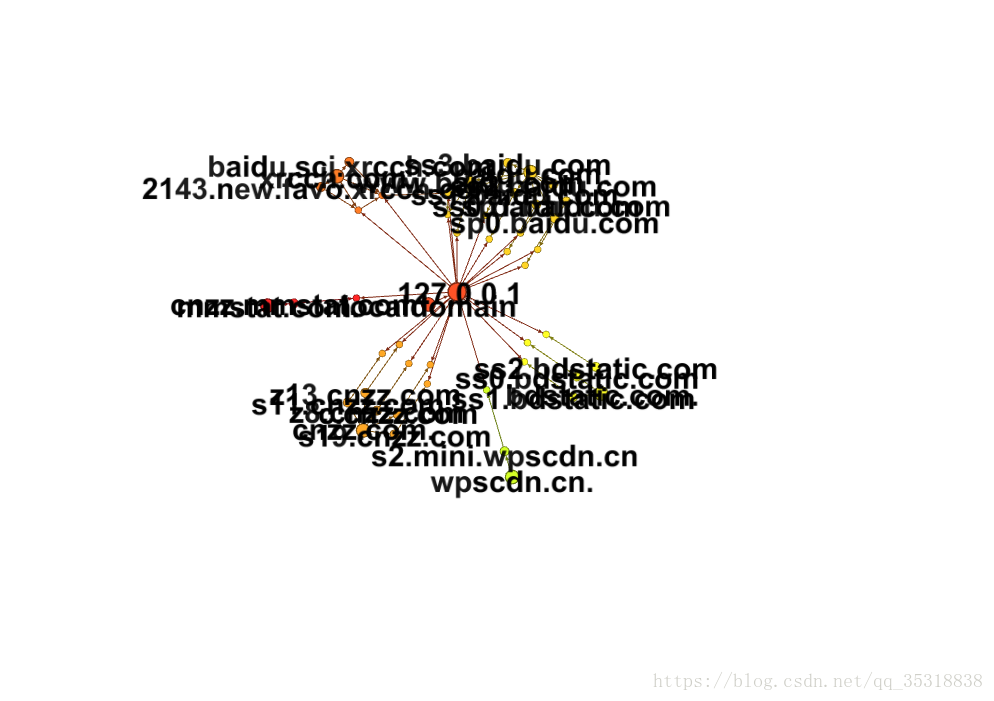
(4)再打开百度首页,输入 Gephi 并查询,则会生成新的的节点和边,根据访问的网页,会生成相应的节点,访问的网页越多生成的节点也越多。
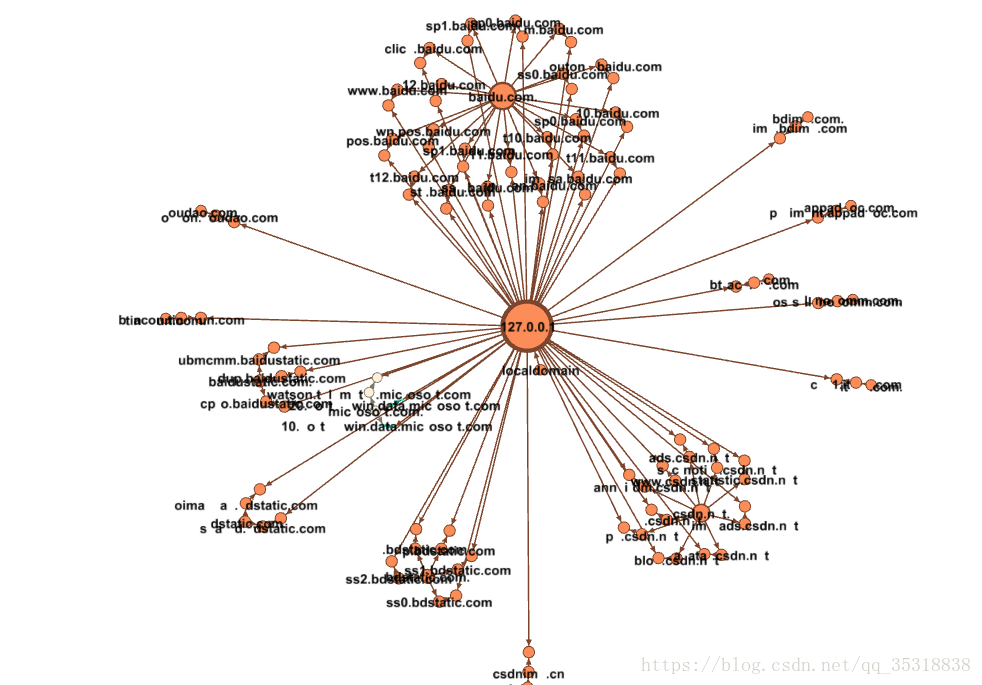
(5)可以利用“统计”模块中的功能计算所需要的网络指标,我这里使用了模块化和统计里的变得权重。
(6)在排序模块中选择“度”,调整颜色,将节点的最大尺寸调为0到 50,在点击边,可对边的颜色进行美化,点击“预览” —“刷新”,即可得到如下图所示的图像。
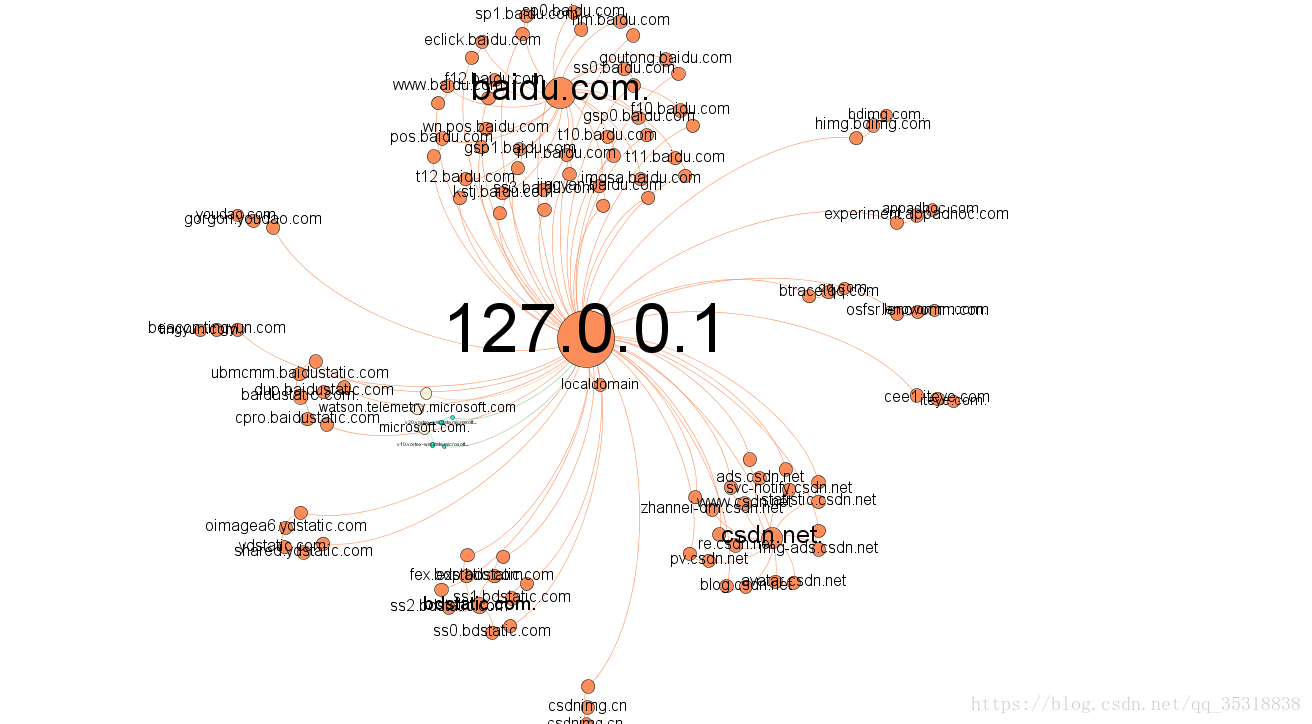
(7)输出并保存文件即可
可以看出我访问的网站是从本地代理发出,主要访问两个网站:百度和csdn。